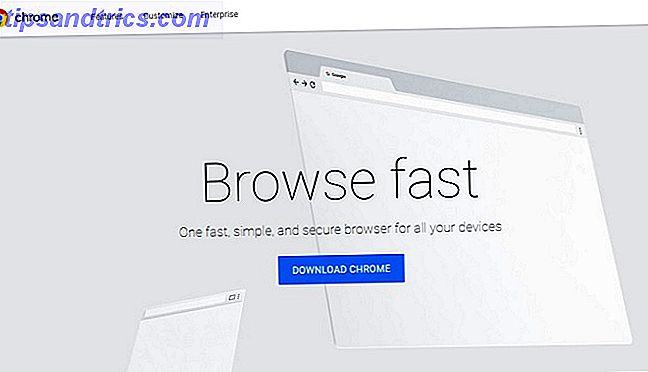Prendi il controllo dei tuoi dischi rigidi. Se vuoi modificare le tue partizioni, clonare un'intera unità, controllare i dati SMART o gestire in altro modo il modo in cui i dati del tuo computer sono organizzati, Parted Magic è lo strumento che stavi cercando. È un live CD con molti strumenti in forno.
Prendi il controllo dei tuoi dischi rigidi. Se vuoi modificare le tue partizioni, clonare un'intera unità, controllare i dati SMART o gestire in altro modo il modo in cui i dati del tuo computer sono organizzati, Parted Magic è lo strumento che stavi cercando. È un live CD con molti strumenti in forno.
Il nome di Parted Magic è un ovvio cenno a Partition Magic, un prodotto un tempo eccezionale che ha subito la sua scomparsa poco dopo l'acquisizione da parte di Symantec. Non lasciarti ingannare dal riferimento, però. Mentre Parted Magic è un fantastico strumento per il partizionamento dei dischi rigidi, può fare molto di più. Questo CD live basato su Linux include strumenti per tutto, dal recupero dei dati alla clonazione delle unità, e grazie al fatto che Firefox è integrato puoi anche navigare sul web mentre gli strumenti fanno il loro lavoro.
Se sei un professionista IT che ha costantemente bisogno di modi per gestire le macchine o solo un ragazzo che cerca un modo semplice per ri-partizionare un disco rigido, Parted Magic è semplice da usare e pesante sulle funzionalità.
Usando la magia partita
Boot Parted Magic e la prima cosa che vedrai è questa lista di opzioni:

L'opzione predefinita dovrebbe funzionare sulla maggior parte dei computer; se non ne provi un altro Come la maggior parte dei CD live, l'avvio può richiedere un po 'di tempo, quindi sii paziente. Quando tutto si avvia, vedrai un desktop in stile Windows:

Ci sono una varietà di strumenti direttamente sul desktop. Il browser di file è perfetto per il backup dei file dalle unità che stai per modificare e puoi verificare rapidamente lo stato dei tuoi dischi utilizzando lo strumento di integrità del disco.
Se il partizionamento è ciò che cerchi - e probabilmente lo è - troverai l'icona gParted direttamente sul desktop; si chiama " Partition Editor " per semplicità. Fare clic per iniziare.

Abbiamo recensito gParted in passato GParted - The Ultimate In Partitioning Software GParted - The Ultimate In Partitioning Software Leggi di più; ed è molto facile da usare. Scopri come desideri configurare l'unità, quindi fai clic su " Applica " se sei pronto.
I tipi di partizione Windows e Linux sono tutti supportati, ma il formato file predefinito utilizzato da OS X non lo è. Pertanto, gParted non è incredibilmente utile per gli utenti Mac.
Clonezilla, Built In
Il partizionamento è interessante, ma a volte si desidera spostare tutti i dati da un disco a un altro oppure eseguire il backup di un intero disco prima di procedere al partizionamento. Per questo motivo Vuoi clonare l'intera unità di un disco a un altro o eseguire il backup di un'unità guasta su un'immagine per mantenerla al sicuro?

Guarda la nostra precedente recensione di Clonezilla Clonezilla - Software di clonazione avanzata del disco rigido avanzato Clonezilla - Software di clonazione avanzata del disco rigido avanzato Leggi di più per saperne di più sull'utilizzo di questo potente strumento e fai attenzione: se non sai cosa stai facendo potrebbe sovrascrivere facilmente un intero valore di disco rigido.
Altri strumenti
Naturalmente il partizionamento e la clonazione non sono gli unici strumenti offerti da questo disco. C'è molto da trovare nel menu:

Non potrei sperare di riassumere cosa fanno tutti questi strumenti, quindi controlla l'elenco completo di PartedMagic per maggiori informazioni. Sarai stupito di quanto questo piccolo CD possa fare, più lo scaverai.
Ottieni la magia divisa
Troverai il file ISO di Parted Magic su PartedMagic. La maggior parte dei sistemi operativi è dotata di strumenti incorporati per masterizzare ISO su dischi, inclusi Windows 7, OS X e praticamente ogni versione di Windows. Basta fare clic con il pulsante destro del mouse sul file e fare clic su qualcosa lungo le linee di " Masterizza immagine su disco ".
Se sei su Windows e non riesci a trovare uno strumento integrato per il lavoro, controlla IMG Burn ImgBurn - App Easy & Free per CD e DVD Burner ImgBurn - App per CD e DVD Easy & Free Leggi di più. Se preferisci usare un flash drive piuttosto che un CD, nessun problema: usa uNetBootin Come installare Linux con facilità usando UNetbootin Come installare Linux con facilità usando UNetbootin Abbiamo già parlato di Linux e del perché dovresti provarlo, ma probabilmente la parte più difficile da abituarsi a Linux è ottenere in primo luogo. Per gli utenti Windows, il modo più semplice è ... Leggi altro per scrivere l'ISO sull'unità flash di tua scelta.
L'avvio da un CD o un'unità flash potrebbe richiedere alcuni passaggi aggiuntivi, a seconda del computer. Quando si accende la macchina per la prima volta probabilmente si vedono le istruzioni per accedere al menu di avvio: su un ASUS, ad esempio, si dice di premere ESC. Fai quello che ti viene detto e se non vengono visualizzate istruzioni consulta la documentazione del tuo computer.
Conclusione
Parted Magic non è solo un live CD: è un'intera cassetta degli attrezzi. Vale la pena avere in giro per ogni evenienza, quindi prendi nota.
Che tipo di CD live tieni in giro nel caso le cose vadano storte? Fatemi sapere nei commenti qui sotto, insieme a qualcosa su Parted Magic che pensate di aver perso.